电脑不能正常启动,小编教你怎么解决电脑不能正常启动
- 分类:教程 回答于: 2018年09月04日 09:41:00
有些小伙伴在打开电脑的时候,会遇到不能正常启动的情况。遇到这种情况的时候,我们要怎么快速地解决好呢?不慌,下面小编就来告诉你们怎么解决电脑不能正常启动的问题。
电脑问题真的是缠绕我们多年,它已经成为我们在使用电脑时必不可少要解决的问题。所以今天小编就还是来给你们说说关于电脑问题的解决方法。是什么问题的解决方法呢?那就是关于电脑不能正常启动的解决方法。
以下就是一些电脑无法正常启动的现象和解决方法:
一、电脑能通过自检,听到“嘀”一声,出现蓝屏等情况,无法登录Windows
这种情况一般是由于系统损坏、驱动或硬件冲突、病毒等造成的,解决起来比较简单。
1.启动过程中,选择“最后一次正确的配置启动”。若不能解决继续下一步;
2.启动过程中,注意按“F8”键进入安全模式,在此模式下通过导入备份过的注册表、杀毒、查看硬件设备管理器来卸载重新安装带“!”的设备驱动。
3.值得一提的是,键盘故障或没有插好也会引起蓝屏,并出现“Keyboard error or no keaboard present",若键盘和主板插接口没问题的话,则清洁键盘连接口并重新插紧就能解决。
4.开机正常而无显示,检查显示器电源线、开关、数据线是否正确无误,也有可能是显示器损坏,这些都可以通过观察主机情况、启动声音等很容易排查。
5.重新安装系统。不可否认,这是解决软件问题的终极手段之一,是DIY玩家的必修课。
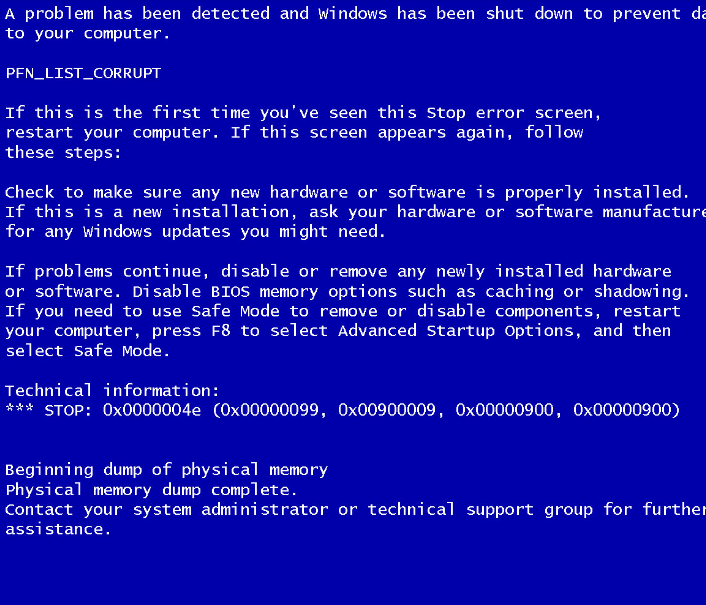
不能正常启动图-1
二、黑屏、无警报声
1.接触不良问题,仔细检查电源插座、机箱后的电源插头、主板上的电源接头、甚至电源上面的开关(若有的话),重新插拔一次。
2.机箱开关、重启键、与主板连接线出问题,从主板上拔下所有与机箱的连接线,并用镊子等直接连接开关跳线试试。
3.主板短路,仔细查看主板周围、背面是否存在与机箱和其他部件的接触。
4.Bios设置不当,利用跳线清除主板的CMOS设置。(此问题多发生在超频、或硬件设置不当,若没有这方面操作可忽略)
5.主板或电源损坏,甚至是CPU烧毁,替换新的试试。
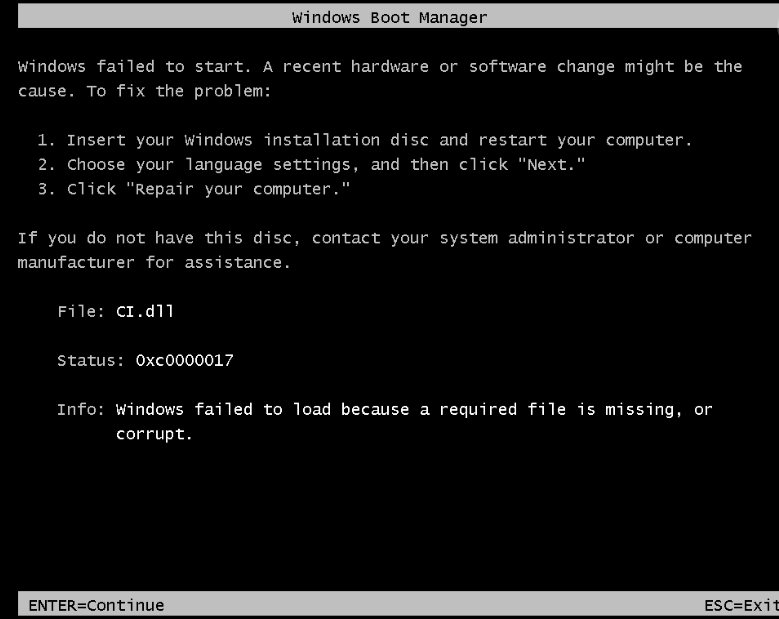
不能正常启动图-2
三、主板COM口或并行口、IDE口损坏
出现此类故障一般是由于用户带电插拔相关硬件造成,此时用户可以用多功能卡代替,但在代替之前必须先禁止主板上自带的COM口与并行口(有的主板连IDE口都要禁止方能正常使用)。

电脑问题图-3
 有用
26
有用
26


 小白系统
小白系统


 1000
1000 1000
1000 1000
1000 1000
1000 1000
1000 1000
1000 1000
1000 1000
1000 1000
1000 1000
1000猜您喜欢
- 研习360如何重装win7系统2019/03/30
- 电脑怎么重装系统简单又快速 重装方法..2022/10/16
- 小白菜装机系统官网下载使用步骤..2023/03/11
- 小白三步装机如何重装系统..2021/11/14
- 电脑主机不停重复启动如何处理..2021/07/27
- 笔记本电脑忘记开机密码怎么办小白教..2022/03/30
相关推荐
- 一体机重装系统后无线网没有了怎么办..2023/01/02
- win11标准配置最低要求2021/08/05
- 计算机数据恢复工具有哪些比较好用..2022/06/25
- 平板电脑能打电话吗,小编教你平板电脑..2018/07/05
- 详解电脑坏了怎么找人上门维修..2022/10/13
- 系统之家win10系统32位硬盘安装教程..2016/11/14

















